La rete che stai utilizzando potrebbe richiedere la visita della relativa pagina di accesso
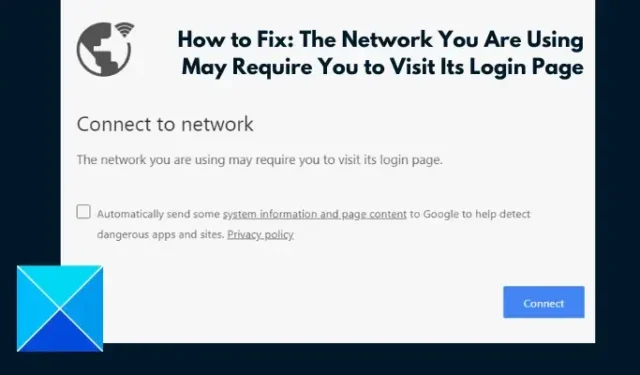
Molti utenti di PC hanno segnalato di aver riscontrato il messaggio di errore La rete che stai utilizzando potrebbe richiedere che tu acceda al suo login o < a i=3>Il Wi-Fi che stai utilizzando potrebbe richiedere la visita della relativa pagina di accesso. Ciò si verifica anche quando il computer è connesso a una rete Wi-Fi o locale. Se stai cercando di risolvere lo stesso problema sul tuo computer, ma non sai come procedere, allora sei sulla pagina giusta di Internet.
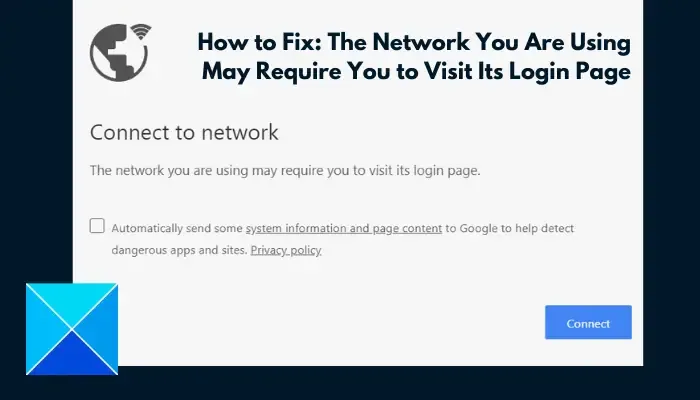
Perché il mio Wi-Fi chiede di visitare la pagina di accesso?
La pagina “Connetti alla rete” che vedi su un browser con il messaggio che la rete che stai utilizzando potrebbe richiedere di visitare la sua pagina di accesso, è un segno di limitazione della connettività Internet, anche quando il computer è già connesso a una rete Wi-Fi.
Se ottieni questo messaggio quando il tuo computer è connesso a una rete Wi-Fi pubblica, c’è un’enorme possibilità che tu sia dietro il captive Portal della rete. È necessario accedere alla pagina del portale per inserire i dettagli di accesso per l’autenticazione.
Tuttavia, la visualizzazione della pagina di accesso quando il computer è connesso a una rete privata potrebbe essere dovuta alle impostazioni di rete del computer e a problemi relativi al browser.
Correzione La rete che stai utilizzando potrebbe richiedere la visita della relativa pagina di accesso
Come detto sopra, se ricevi questo messaggio su una rete pubblica, dovresti visitare la relativa pagina di accesso o del portale per autenticare il tuo dispositivo e accedere a Internet senza problemi. Tuttavia, se lo ottieni su una rete privata, esistono diverse soluzioni alternative che puoi implementare per risolvere il problema. Dai un’occhiata a quanto discusso di seguito:
- Reimposta la cache IP e DNS
- Rimuovi reti conosciute
- Elimina la cache del browser
- Ripristina le impostazioni del browser
1] Ripristina la cache IP e DNS
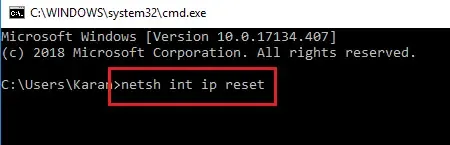
Le impostazioni di rete del tuo computer potrebbero essere state modificate, portando a un captive Portal. Il ripristino delle impostazioni di rete ti aiuterà a eliminare l’errore e a risolvere il problema di connettività Internet. Seguire i passaggi descritti di seguito:
Apri il menu Start, digita cmd, a destra -fai clic su Prompt dei comandi dal risultato della ricerca e seleziona Esegui come amministratore dal menu contestuale. Nella richiesta di Controllo dell’account utente, fai clic su Sì.
Digita quanto segue e premi il tasto Invio sulla tastiera:
netsh int ip reset
Successivamente, digita quanto segue e premi il tasto Invio:
ipconfig /flushdns
Riavvia successivamente il computer per rendere effettive le modifiche e il problema dovrebbe essere risolto ora.
2] Rimuovi le reti conosciute
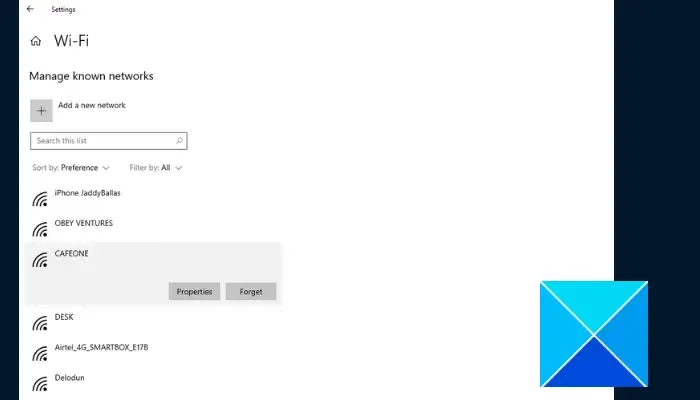
Tuttavia, se visualizzi ancora il messaggio “La rete che stai utilizzando potrebbe richiedere la visita del relativo accesso”, dovresti prendere in considerazione la rimozione di tutte le reti conosciute sul tuo computer. Seguire i passaggi descritti di seguito:
- Premi il tasto Windows + I sulla tastiera per aprire Impostazioni, quindi vai a Rete e amp; Internet < WiFi.
- Fai clic su Gestisci reti conosciute dall’elenco delle opzioni sul lato destro.
- Il tuo computer visualizzerà quindi l’elenco di tutte le reti Wi-Fi a cui ti sei connesso in passato.
- Fai clic sul pulsante Dimentica davanti a ciascuna rete per rimuoverle tutte.
- Riavvia il computer e riconnettiti nuovamente alla rete.
3] Elimina le cache del browser
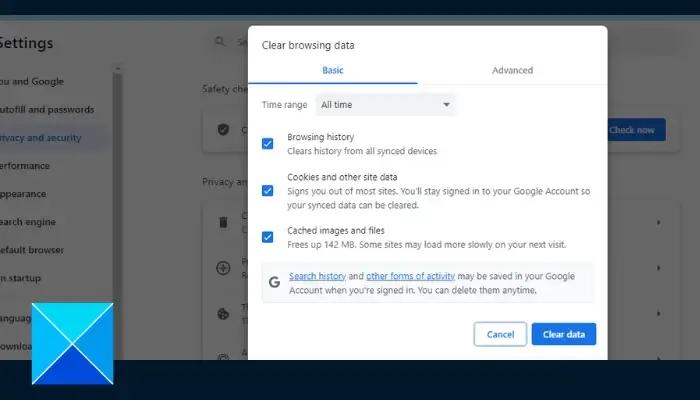
Se il problema persiste su un particolare browser, è possibile che i file di cache compromessi su tale browser siano responsabili del problema di connettività Internet. Pertanto, elimina la cache del browser per eliminare l’errore. Segui i passaggi descritti di seguito per eseguire questa operazione su Chrome:
- Mentre il browser Chrome è aperto, premi Ctrl + H sulla tastiera.
- Fai clic su Cancella dati di navigazione nel pannello di sinistra.
- Seleziona le caselle per Immagini e file memorizzati nella cache e Cookie e altri dati del sito nelle opzioni Intervallo di tempo.Tutto il tempo. Seleziona
- Fai clic sul pulsante Cancella dati.
4] Ripristina le impostazioni del browser
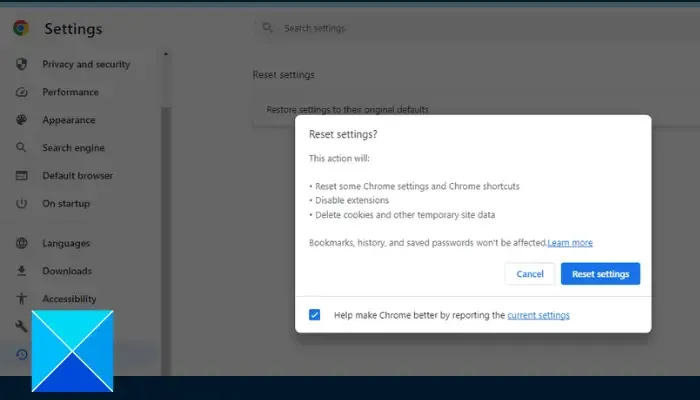
Puoi anche reimpostare le impostazioni del browser per risolvere il problema. Segui i passaggi descritti di seguito per eseguire questa operazione su Chrome:
- Vai ai tre punti nell’angolo in alto a destra > Impostazioni su Chrome.
- Fai clic su Ripristina impostazioni dalle opzioni elencate sul lato sinistro della finestra.
- Fai clic su Ripristina le impostazioni ai valori predefiniti originali.
- Fai clic su Ripristina impostazioni.
Ci auguriamo che tu possa ricevere aiuto con questo articolo. Buona fortuna.
Cosa fare quando il Wi-Fi richiede l’autorizzazione all’accesso?
Potrebbe essere necessaria l’autorizzazione Wi-Fi se sei connesso a una rete pubblica. Normalmente, la pagina di accesso dovrebbe aprirsi automaticamente quando viene visualizzato il messaggio “Il Wi-Fi che stai utilizzando potrebbe richiedere la visita della relativa pagina di accesso” sul tuo browser. Puoi anche inserire http://localhost o 192.168.1.1 nella barra degli indirizzi per accedere alla pagina di accesso alla rete.
Qual è la differenza tra autenticazione e autorizzazione Wi-Fi?
Sebbene entrambi possano essere utilizzati in modo intercambiabile, esiste comunque una differenza significativa. L’autenticazione Wi-Fi è il processo di abilitazione dell’accesso a una rete protetta. L’autorizzazione determina invece il livello di accesso alla rete Wi-Fi.



Lascia un commento